标签:接口 dev pen txt highlight 系统 配置文件 lib targe
ubuntu下opencv2.4.9安装测试
一、依赖包安装
1. build-essential 软件包
sudo apt-get install build-essential
2. 下面依赖关系主要是为了能够支持读写图片以及视频等。
sudo apt-get install libgtk2.0-dev libavcodec-dev libavformat-dev libtiff4-dev libswscale-dev libjasper-dev
3. 安装cmake
sudo apt-get install cmake
4. 安装pkg-config,它是一个提供从源代码中编译软件时查询已安装的库时使用的统一接口的计算机软件。
二、编译安装过程
1. 使用cmake来检测编译环境以及生成makefile以及其他project信息,opencv解压目录下使用cmake,注意后面的点表示在当前目录下寻找CMakeLists.txt。
cmake .
也可以在可以在另外建一个文件夹,最常见的就是子目录。当然在构建的时候也可以配置一些参数,例如
2. 使用make编译
make
3. 使用make install 安装
sudo make install
4. 上面的过程基本上完成了opencv的安装。但是并不能够马上用它,opencv还包含很多动态链接库。可以在文件/etc/ld.so.conf中添加 /usr/local/lib(这个跟安装目录有关, {CMAKE_INSTALL_PREFIX}/lib),也可以在/etc/ld.so.conf.d 目录下增加一个conf文件(可以命名为 opencv.conf),同样添加 /usr/local/lib
使用下面的动态库管理命令ldconfig,让opencv的相关链接库被系统共享
sudo ldconfig -v
5. 完成了动态库的共享,还不能使用opencv来编程,还需要为程序指定openvc的头文件位置。这里使用pkg-config命令来完成。首先在 /etc/profile 中添加
export PKG_CONFIG_PATH=$PKG_CONFIG_PATH:/usr/local/lib/pkgconfig

pkg-config 维护着一个关于opencv的配置文件,这个文件(opencv.pc)在目录 /usr/local/lib/pkgconfig,这个文件记录着opencv的一些动态库信息,还有头文件信息
通过pkg-config 命令可以列出关于opencv的配置信息
三、测试
1. 在解压的opencv目录下找到 samples/c/build_all.sh,运行该文件
./build_all.sh
2. 找其中一个来运行看一下效果,例如,进入samples/c/下输入
./contours
![]()
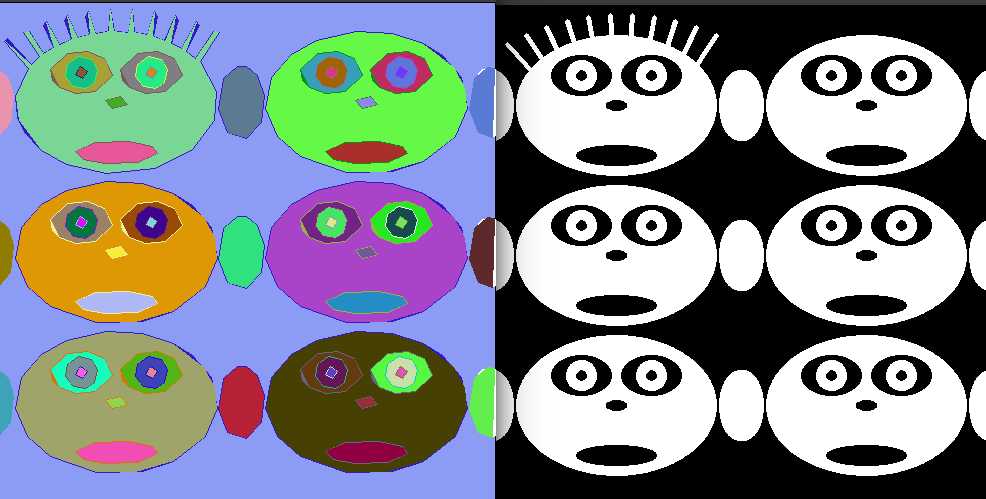
OK ,关于opencv在Ubuntu下的安装成功了
标签:接口 dev pen txt highlight 系统 配置文件 lib targe
原文地址:http://www.cnblogs.com/whowhoha/p/6193727.html